윈도우 탐색기 파일 및 폴더 검색속도 느릴때 색인설정
윈도우 탐색기 파일 및 폴더 검색속도 느릴때 색인설정
컴퓨터를 사용하면서 파일 및 폴더등을 검색해야 하는 일이 많은 경우라면 용량이 작지만 많은 파일갯수를 빠르게 윈도우 색인기능을 통해 검색속도를 빠르게 할 수 있습니다. 하지만 이렇게 색인설정을 하게 되면 배터리 성능 저하 및 CPU 수명이 저하될 수 있기 때문에 가장 중요한건 하드디스크의 읽기 쓰기 속도를 빨리하면 윈도우 내 파일을 찾아 검색하는 속도가 빨라지고 수명도 높아지기 때문에 일반 하드디스크를 사용하고 있다면 컴퓨터 속도를 개선하기 위해 SSD 및 메모리 램카드 높이는것을 가장 추천합니다.
윈도우11 색인 옵션 설정

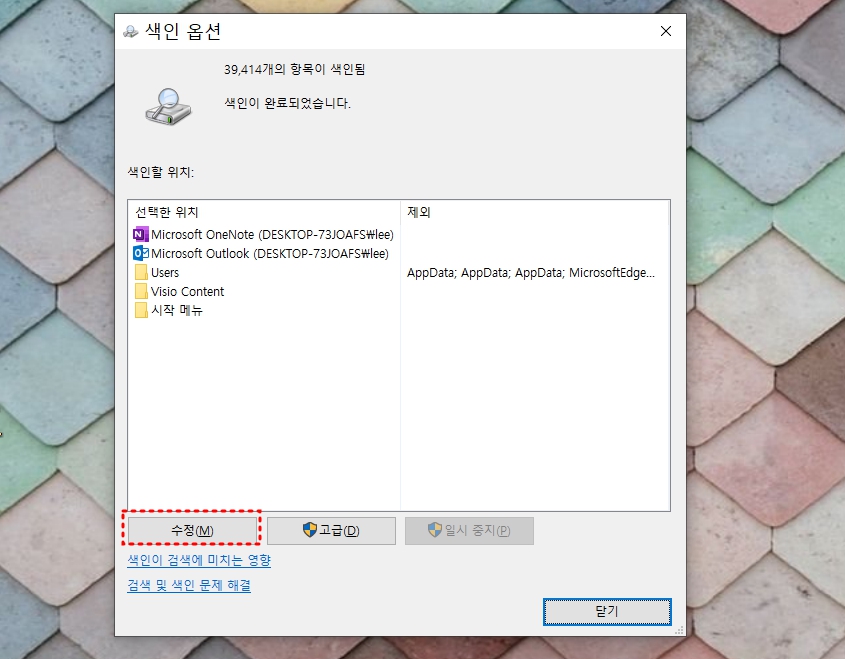
우선 윈도우 검색창에서 색인 옵션을 실행합니다.
그럼 현재 자주 사용하는 폴더에 대해 39,414개 항목에 대해 색인설정이 되었으며 문서검색등이 많은 폴더등을 수정을 통해 색인을 추가합니다.
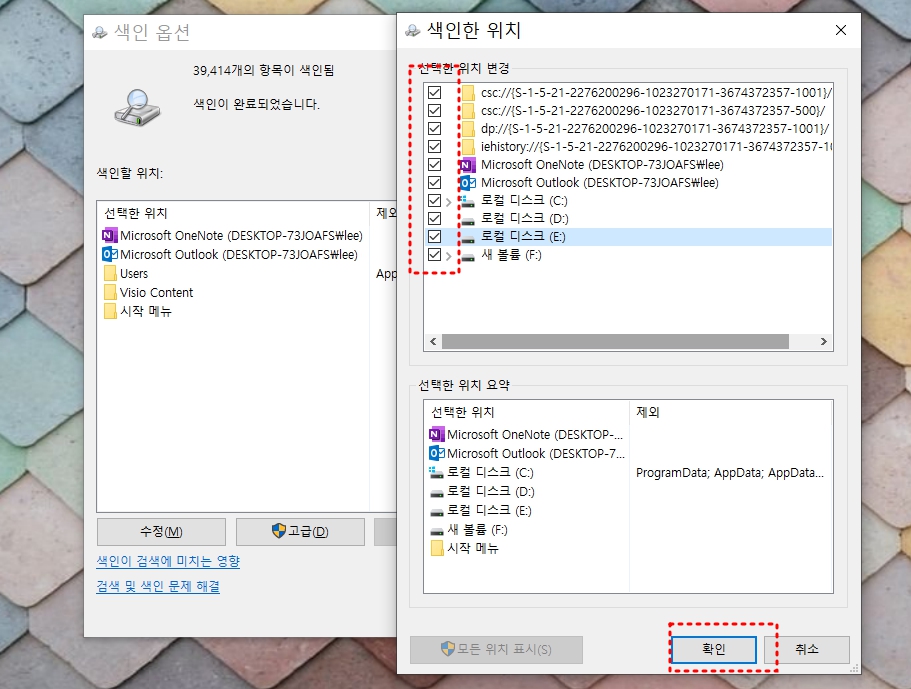
윈도우내에서 하드디스크 및 SSD, USB, 외장하드, 네트워크 폴더등 검색속도 높이고 싶은 폴더를 지정한 다음 추가합니다.

해당 색인에 문제가 있다면 고급탭으로 이동 후 색인을 삭제하고 다시 색인설정을 합니다.

파일형식에서 주로 자주사용하는 검색의 확장자로 동영상이나 이미지 포맷, 문서파일의 확장자를 선택해 해당 확장자의 속성만 색인되도록 할 수 있습니다.
컴퓨터 느려짐 윈도우10 최적화 설정 - 10가지 방법
컴퓨터 느려짐 윈도우10 최적화 설정 - 10가지 방법 컴퓨터를 사용면 점점 느려지느데 초기에는 그 성능저하가 크지 않지만 시간이 오래될수록 점점 그 대역폭이 커지고 블루스크린이나 에러메
jab-guyver.co.kr
윈도우 파티션 속성 설정
다른 방법으로는 C드라이브 및 D드라이브 등 해당 파티션의 배드섹터 및 디스크조각모음과 함께 색인속도를 빠르게 최적화할 수 있습니다.

C드라이브를 예로 들어 속성으로 들어갑니다.
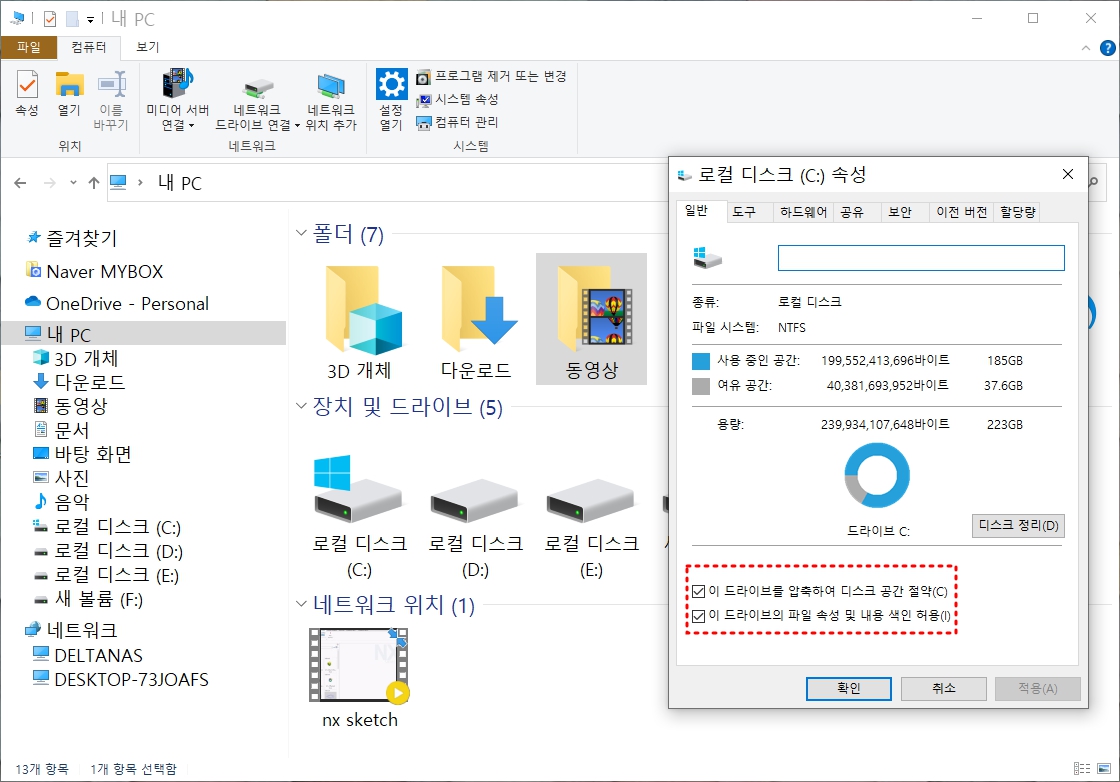
이 드라이브를 압축하여 디스크공간을 절약하거나 이 드라이브의 파일속성 및 내용색인을 허용할 수 있습니다.
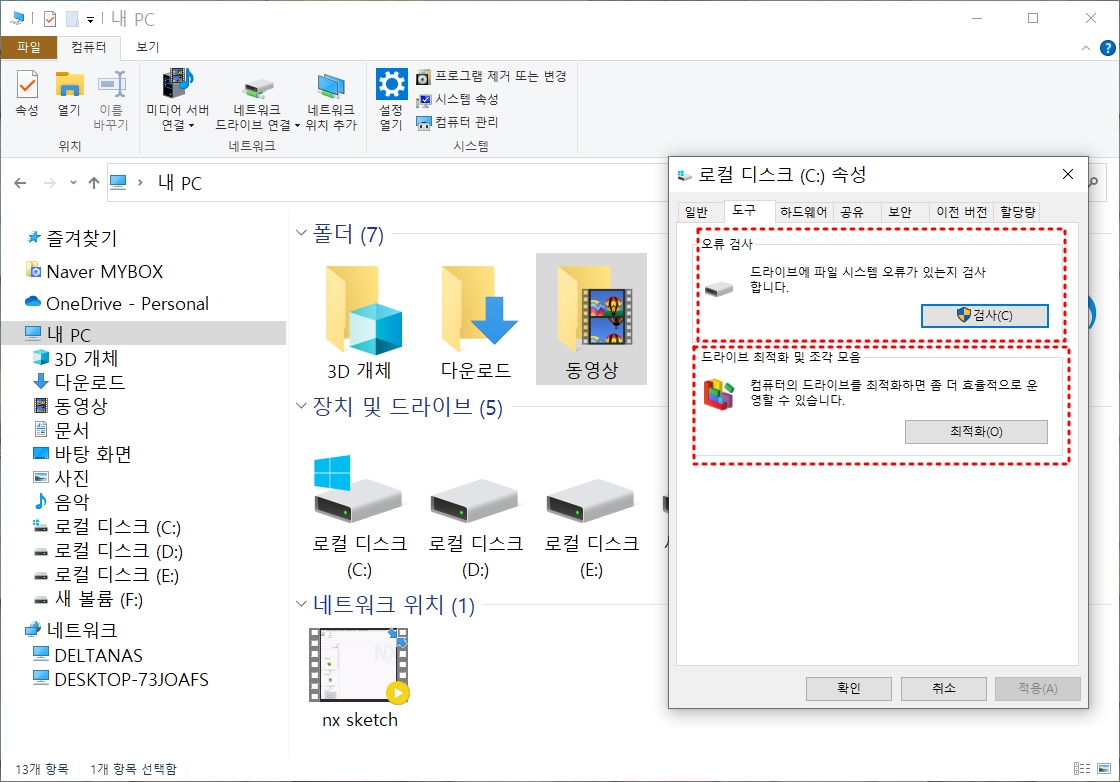
도구탭으로 이동해서 디스크 오류검사 및 드라이브 최적화 및 디스크조각모음을 통해 효율적으로 데이터를 정리해서 컴퓨터 속도와 함께 데이터를 빠르게 찾을 수 있습니다.
윈도우 폴더검색 설정
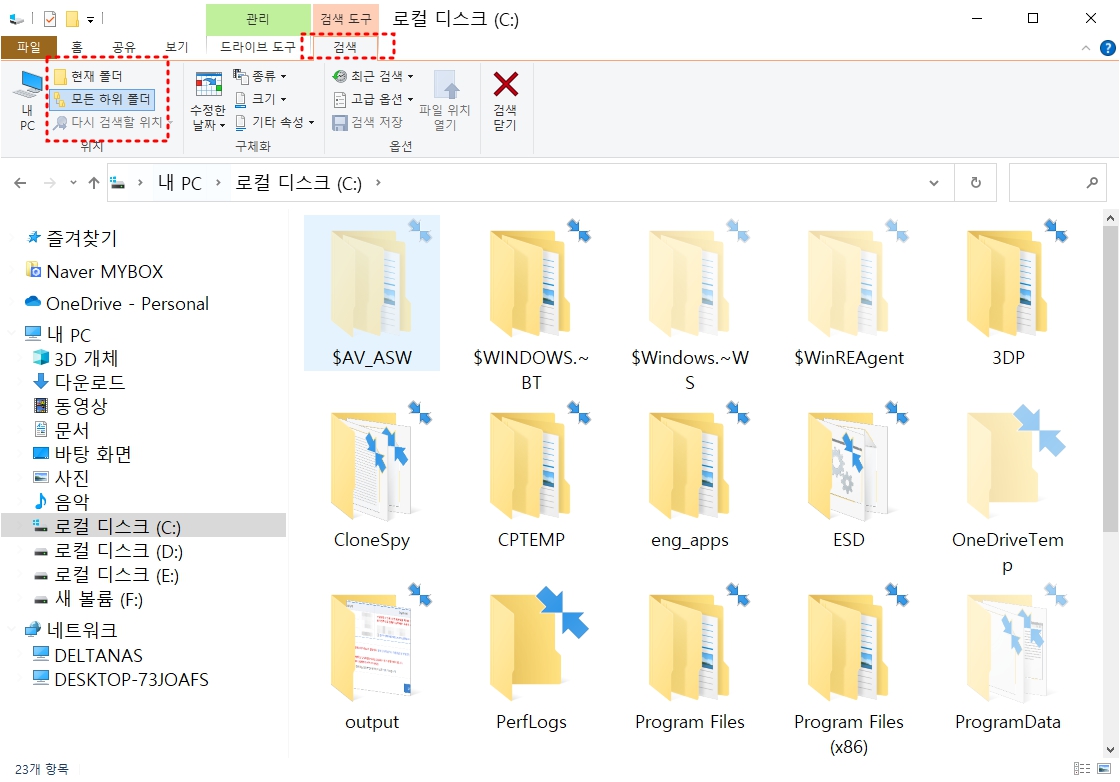

별도로 윈도우 색인설정을 하지 않더라도 검색옵션을 활용하면 빠르게 검색을 할 수 있습니다.
검색 탭에서 하위폴더를 함께 검색하지 않거나 고급옵션에서 엑셀이나 워드, 파워포인트, PDF 등 문서검색 시 문서파일에 대한 내용 및 압축파일 내 파일까지 검색하지 않는다면 검색속도를 빠르게 개선할 수 있습니다.
Windows 검색 고급 인덱싱

윈도우 기능 중 Winodws 검색기능을 통해 파일찾기 기능을 클래식이 아닌 고급으로 변경하면 라이브러리의 파일을 크롤링하고 찾는데 성능을 빠르게 합니다.

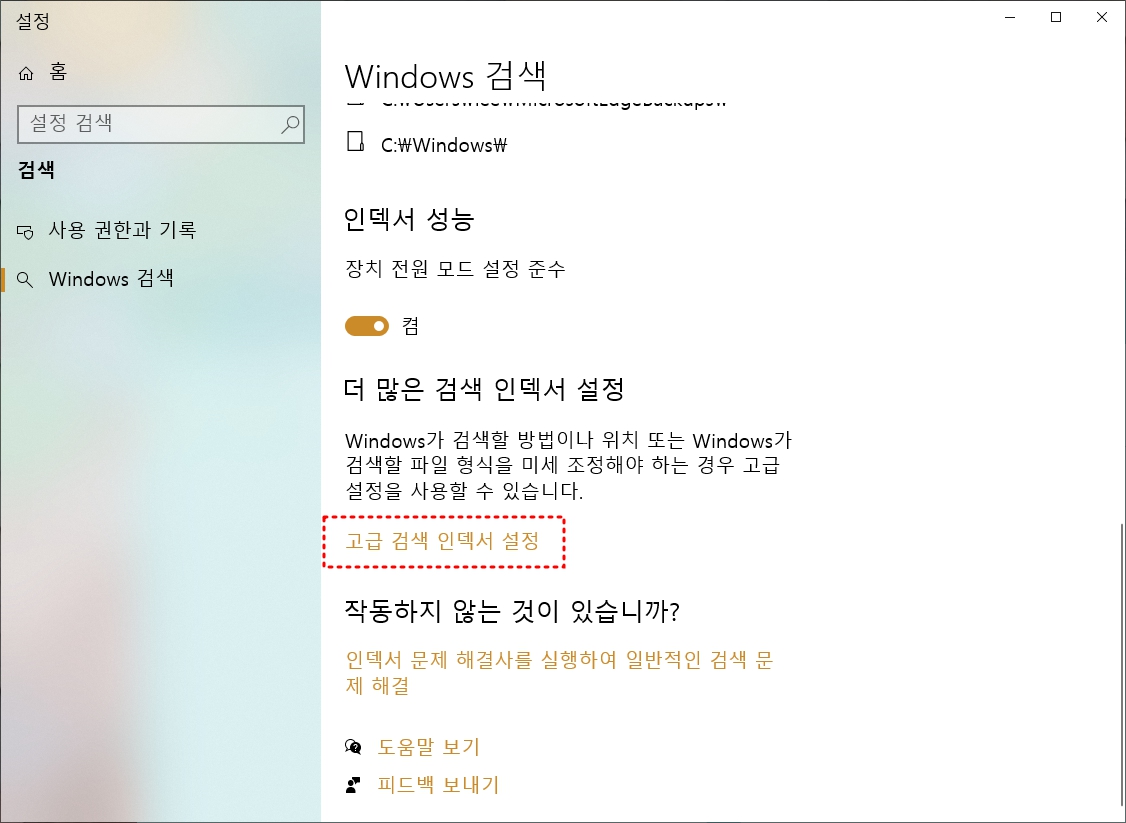
인덱싱 성능을 비활성화 된 상태를 활성화합니다.
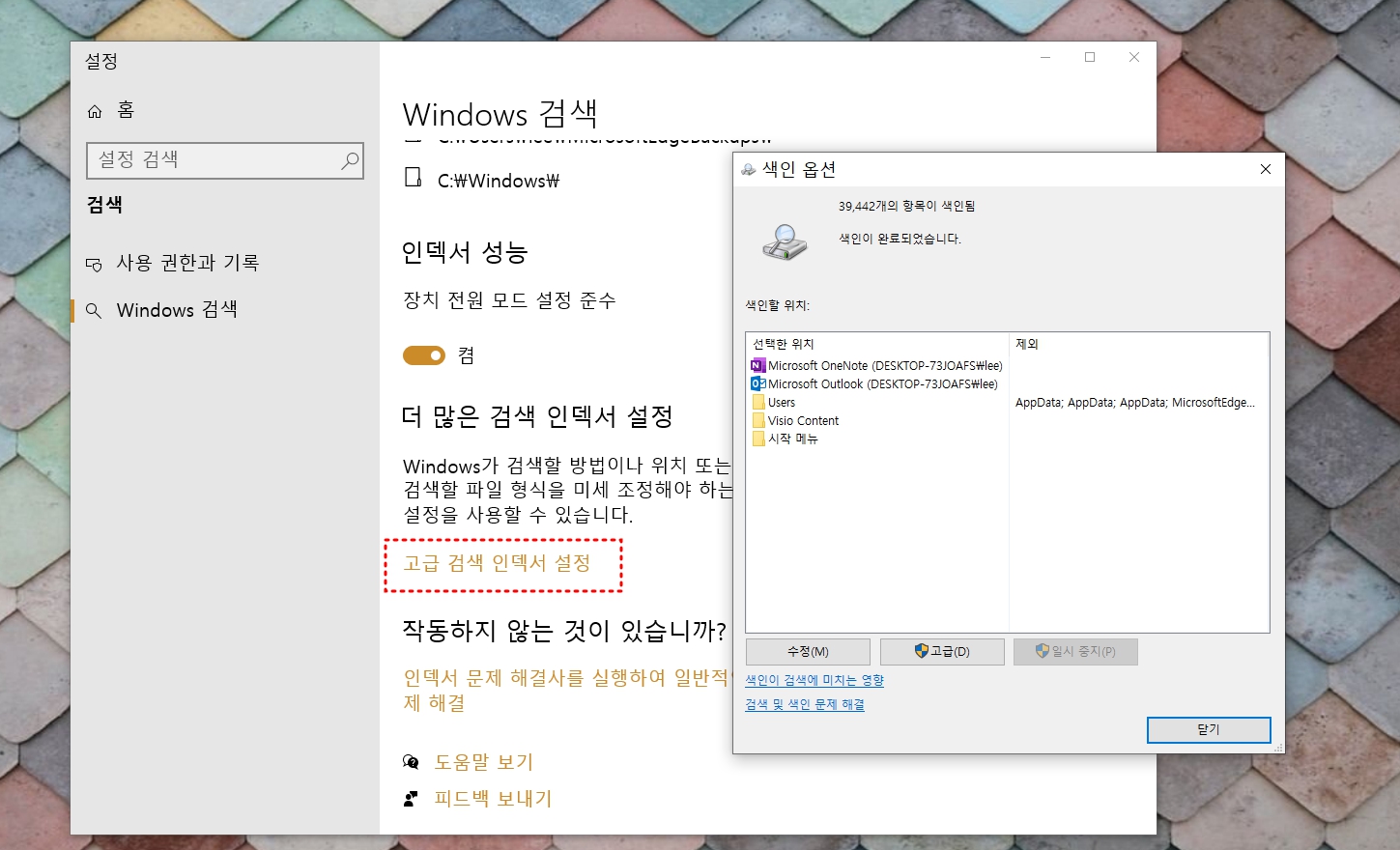
고급 검색 인덱싱 설정에서는 아까와 동일하개 윈도우 색인설정을 추가합니다.
윈도우11 느려짐 SSD 트림 활성화 - 성능 및 수명 개선방법
윈도우11 느려짐 SSD 트림 활성화 - 성능 및 수명 개선방법 컴퓨터나 노트북 등을 사용하는 경우 성능을 높이기 위해 하드디스크에서 SSD를 장착하는것은 이제 대중화가 되어 있는데 이 SSD 성능을
jab-guyver.co.kr
[IT 리뷰/윈도우 Tip] - 컴퓨터 윈도우 중복파일 동영상 사진 문서 삭제방법 4가지
'IT 리뷰 > 윈도우 Tip' 카테고리의 다른 글
| 사용중인 폴더 및 파일 삭제 안될때 강제 지우는 방법 (0) | 2023.06.28 |
|---|---|
| 노트북 무선 모니터, TV 연결 - 스마트티비 미러링 (0) | 2023.06.27 |
| 컴퓨터 노트북 무선 디스플레이 연결 - 윈도우10 모니터 설정 (0) | 2023.06.25 |




댓글